こんにちは! 約10年間、iPadで論文管理をしております、tabeと申します!
博士号取得後は、製薬企業にて研究をさせていただいております。
早速ですが本記事では「iPadによる学術論文管理」について最新情報をお届けします!
この記事を読むだけで、
- 何故、iPadの導入が論文管理の効率を上げるのか
- どうすれば、今の環境にiPadが導入できるのか
- tabe以外の研究者は、どのようにiPadを論文管理に活用しているのか
(Twitterで情報提供いただきました!)
これらを一挙に網羅することが出来ます!
研究者や研究職志望の方々、ぜひ効率の良い論文管理環境を整え研究業務に集中しましょう!
どのiPadが論文管理に重宝するのかについては以下の記事にて考察しておりますので、
合わせて参考にしていただければと思います。
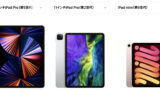
では、早速参りましょう!!
何故iPadの導入がパワフルなのか?
何故そもそも論文管理にiPadがあると便利なのでしょうか?
それは、PCでも印刷物でも達成できない超便利な管理法が可能になるからです。
つまり「論文PDFへの直接の書き込み」を「dataとして保存管理」すること、
これがiPadを導入する最大のモチベーションです!
大量の論文を読むに当たり、研究者の方々は、効率向上のために様々な工夫をしておられると思います。
しかしながら、印刷した論文はどうしてもデスク上(鞄の中)に散乱しがちです…
努力してファイリングしても、膨大な印刷物の量に圧倒され、
結局最後は何処にいってしまったか分からなくなる。
そしてまた同じ論文を印刷したり、読み返したりする。これはかなりのタイムロスです。
ではどうするか?

なんだ、保存dataに直接書けばいいのか!
と私は結論に至ったわけです。
この環境をスマートに実現してくれるのがiPad(+ Apple pencil)という画期的なデバイスです!
当記事の「tabe式」論文管理方法であれば、今の論文管理方法を大きく変える必要もありません!
PCがWindowsでもMacでも同様の方法が適応可能です!
きっと多くの方に利用いただけるものと自負しております。
そしてもちろん、以下に紹介するtabe式以外にも様々な方法があります。
多くの方からその方法をお聞きすることが出来ましたので、そちらは記事後半でご紹介します。
(ご協力いただいた方々、本当にありがとうございます!!)
tabe式論文管理の概要
さて、多くの方々は以下のような方法で論文管理をしているのではないでしょうか?
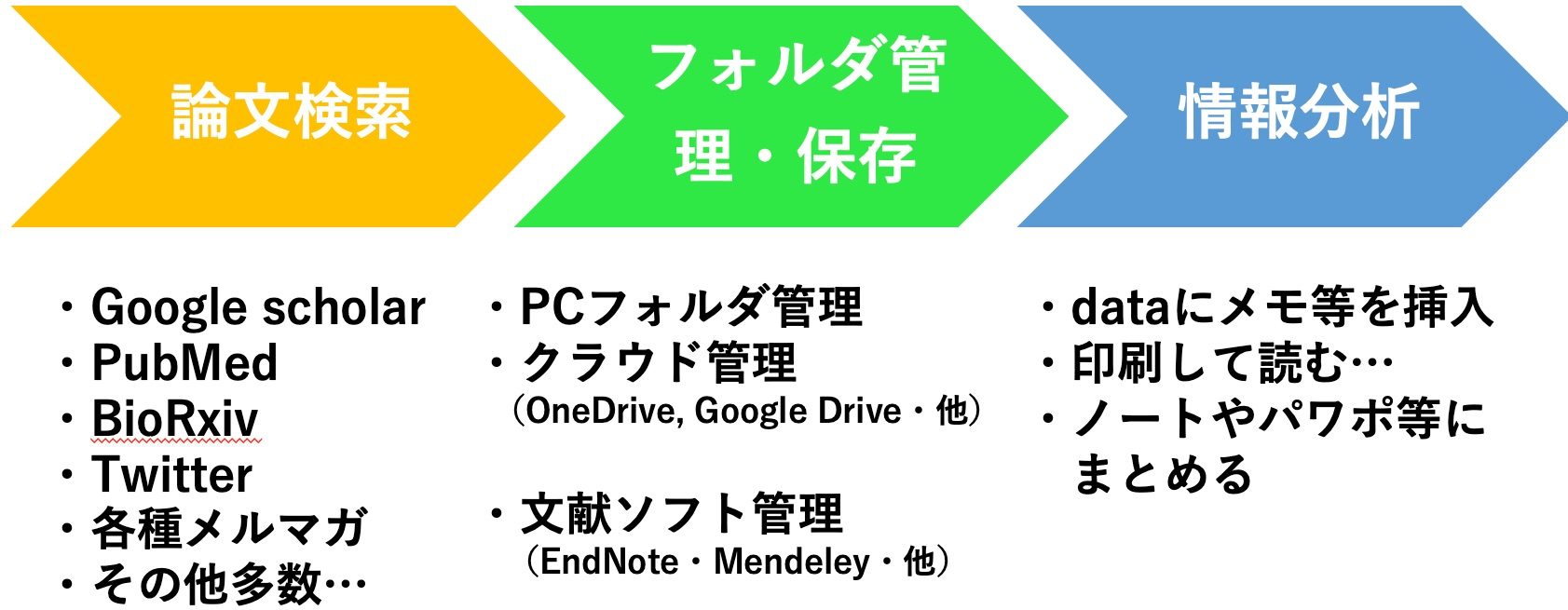
つまり、情報サイトで論文を取得→フォルダ保存(論文管理ソフトの方も多い)→情報の分析・まとめ
この流れを繰り返していると思います。
しかし課題として残っているのが、PC上に保存した論文dataに自分の分析が反映されない点でした。
そこでtabe式(勝手に命名)でiPadを導入すると、以下のように改善することが可能です!
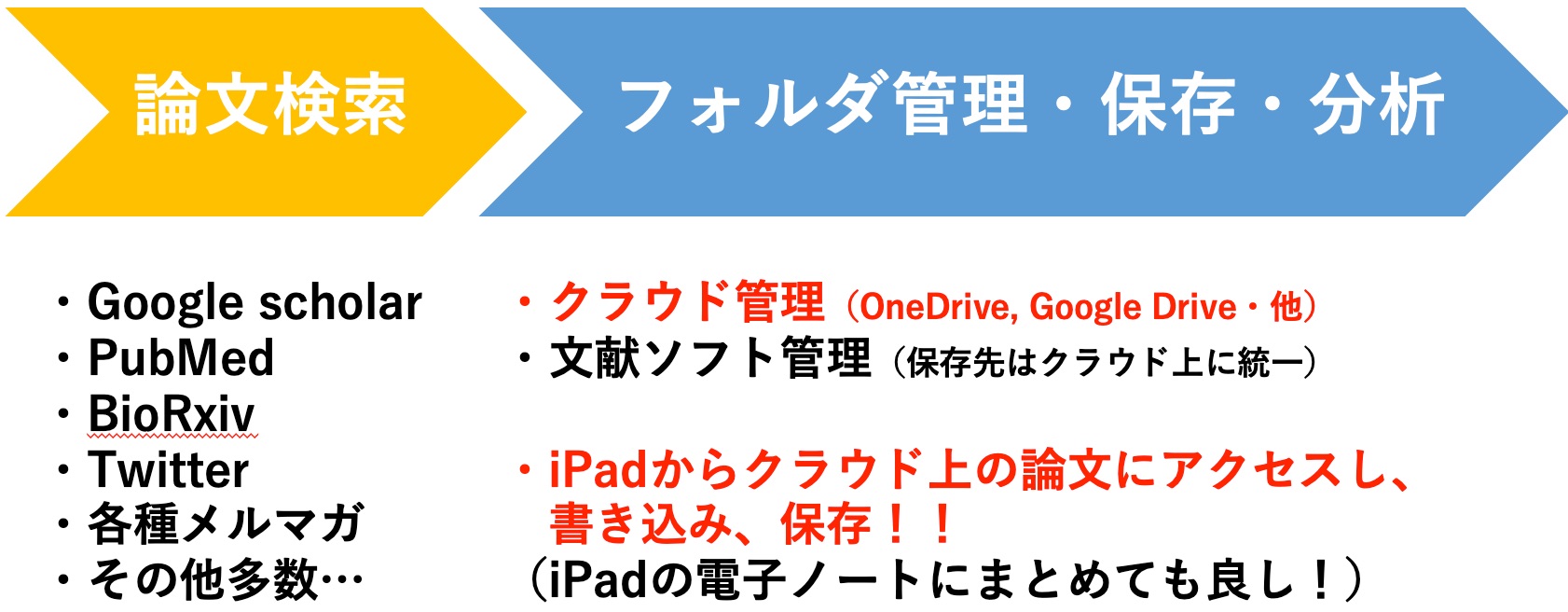
つまり「クラウド上にdataを保存→iPadから直接書き込み・保存」という方法を加えるだけで、
非常にシンプルな環境を手に入れることができます!!これが「tabe式」です。
自分の分析(書き込み)が永久保存されるため、フォルダ管理と分析がシンプルに一体化します。
もちろん書き込みは、後日、PCから開いた場合でもしっかり見ることが出来ます!
導入するとおわかりいただけますが、非常にパワフルです。
今の環境への具体的な導入手順は?
では、実際の導入プロトコルを見ていきましょう!
デバイスの購入、クラウドの準備
まず物理的に必要なものは、iPadとApple pencilの2点です!
iPadの導入モチベーションは「書き込み環境の整備」ですので、
少しお値段しますが、Apple pencilもぜひ揃えてください!
そしてもう一つ、何らかのクラウドをご準備ください。こちらは基本的に無料です。
Googleアカウントをお持ちの方はGoogle Driveが便利です。
ここはOne DriveでもDropboxでもiCloudでも、何でもOKです。後述のアプリは大体対応しています。
そしてとにかく、論文dataの保存先を選んだクラウド上に統一します。
保存の方法やフォルダ分け、名前の付け方は研究者の皆様で拘りのあるところでしょうし、
こちらは皆様の今までの方法で問題ありません。
iPadにアプリをインストール、クラウドと連携
次に、iPadへPDF書き込みアプリをインストールし、アプリ内でクラウドと連携しましょう!
一番のおすすめは以下の記事でも紹介した有料アプリ「GoodReader」です。
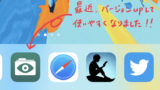
現時点でも、大きな不具合もなく、文句なしのPDF管理アプリとなっております!
しかしながら最近は、非常に優秀な無料のPDF書き込みアプリが多数登場しております!
例えばこちらの「Documents」というアプリでも代用は十分可能です。基本性能は全て入っております。

この2つのアプリを細かく比較すると以下のような違いがあります。
| GoodReader | Documents | |
| Cloud連携 | ◎ GoogleDrive、OneDrive、様々に対応 | ◎(左に同じ) |
| Apple pencil 対応 | ◎ 第二世代penであれば、pen横タップで消しゴムに切り替え可能 | ◎(左に同じ) |
| 書き込み・ラインマーカー | ◎Apple penによる画面タッチで、書き込みモードに自動切り替え | ○ 手動で書き込みモードに変更が必要 |
| 言語対応 | △ 英語のみ | ◎ 日本語 アプリ使用説明つき |
| ページ間の移動 | ◎ 論文内リンク先に移動、3本指操作でリンク前に戻ることも可 | △ リンク先への移動のみ |
| 翻訳機能 | ○ アプリ内に辞書ツール搭載 | △ 辞書ツールなし |
まず、基本となるクラウド連携と通常の書き込み管理はどちらのアプリでも問題なしです!
しかし、一度購入すれば半永久的に自分のものになりますし、私はGoodReaderの購入を推します!
赤字で記載したGoodReaderのメリット2つ(特に後者のリンク前に戻る機能)は重宝するためです。
できるだけコストは抑えたい!気軽に試してみたい!というニーズがありましたら、
もちろん無料アプリでも全く問題なしです。
以上がtabe式の導入方法でした!
あとはとにかくクラウドに保存された論文にiPadからアクセスして、
好きなだけ読んで書き込んで、上書き保存をするだけです。超簡単です!
このようにtabe式ではとにかく「シンプル・多くの方に導入いただける!」を意識してみました。
他にはどんな方法があるの?研究者の皆様に聞いてみた!
tabe式だけでなく、もっと他の人の方法も知った上で見極めたい!という方々の声にお応えし、
私以外の皆様の方法を簡単に紹介させていただきます!
ぜひご自身にピッタリの管理方法を見つけてください!
ろーか@生命科学 様 (@kagakunomemocho)
有り難いことに、記事の紹介をいただきました!こちらです。

ろーか様は私と同様にクラウド上で論文を管理し、まとめノートもタブレットで作成されております。
まとめはOneNoteで作製されています。
Shoichi Ishida 様(@kurosuke21s)
PaperShipというiPadのアプリを御使用されています。記事もご紹介いただきました。
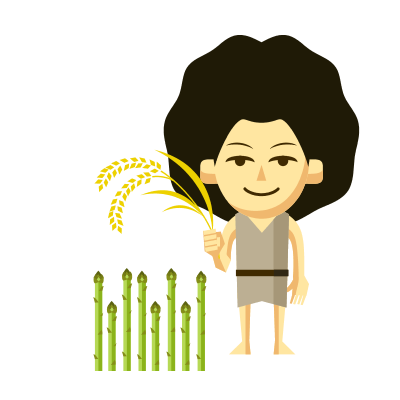

Mendeleyという有名な論文管理ソフトとの連携が大変スムーズです!
日頃からMendeleyにて文献管理をしていらっしゃる方にはぴったりだなーと感じました。
ぜひこちらも合わせてご検討ください。
世の中そんなに甘くない 様(@azanstain)
日頃の活用術について、ご丁寧にも参考となる図を共有していただきました…!!
tabeさんのブログなどを参考にし今の私のiPad Pro11インチの運用はこんな感じです!参考になりましたら幸いです…!
苦労した点
なぜかPaperShipで作成したアノテーション付きPDFが壊れたPDFとしてMendeleyに勝手にUpされ,結果作成したアノテーションがなくなる…
→ Good Notesに切り替え pic.twitter.com/bE6Ci1CYOW— 世の中そんなに甘くない (@azanstain) May 5, 2020
環境によってはPaperShip管理がうまく行かない場合があるとのことでして、
代替としてGoodNote5という私も利用している超有名・便利なノートアプリを使用されています!
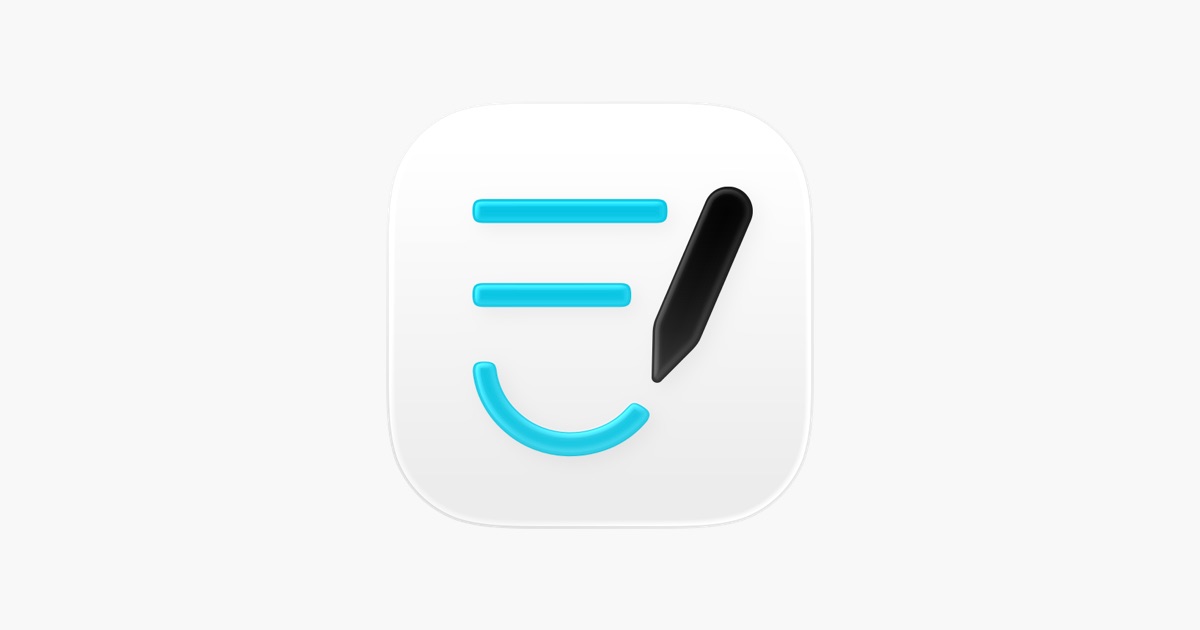
みのん 様(@min0nmin0n)
みのん様は、Paperpileについてブログ記事にて紹介してくださっています。
「Paperpile」が最高の文献管理サービスだったので共有
① Google scholar、Pubmedから1クリックで論文情報&PDFを取得
② Google DriveでPDF同期、どこからでもアクセス可能
③ Mac, Windows, iPad, iPhone, Androidの全てからPDFにコメント&ハイライト可能
④ Google docでの論文執筆との相性◎— みのん (@min0nmin0n) July 25, 2019
こちらはGoogleサービスとの連携が大変魅力的な文献管理サービスです。
iPad管理だけでなく、そもそもの論文管理方法として大変勉強になりますので、
ぜひ皆様にご一読いただきたいです!!
まとめ
情報のご提供をくださった皆様、本当にありがとうございました!!私自身も大変勉強になりました。
(今後、何かブログに無い画期的な方法を発見された方はぜひtabeまでお知らせください。)
ぜひ様々な方の管理方法も含めていただき、今の自分の環境に最適なiPad導入方法をご検討ください!
生産性上がること間違いなしです!!



コメント